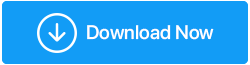6 szybkich sposobów na zwolnienie miejsca na dysku twardym w systemie Windows 10
Opublikowany: 2019-06-02Większość z nas ma bardzo ograniczoną przestrzeń na swoich dyskach twardych. Nawet jeśli masz mnóstwo dostępnego miejsca, to też będzie pełne za jakiś czas, jeśli nie będziesz sprawdzać plików w swoim systemie. Mała ilość miejsca na dysku może powodować różne problemy i może spowolnić komputer niemal do śmierci. Problemy z małą ilością miejsca na dysku mogą zrujnować wydajność każdego komputera klasy high-end. Dlatego niezwykle konieczne jest kontrolowanie miejsca na dysku twardym i regularne czyszczenie dysku.
Dlatego zebraliśmy listę 6 szybkich sposobów na zwolnienie miejsca na dysku twardym w systemie Windows. Bez zbędnych ceregieli przejdźmy od razu do tego:
Szybkie sposoby czyszczenia miejsca na dysku:
1. Odinstaluj duże programy:
Programy zainstalowane w naszym systemie to najważniejsza część danych, które możemy mieć w naszym systemie. Ale wszyscy mamy programy w naszym systemie, których rzadko używamy. Ponadto istnieją programy, które choć są przydatne, pochłaniają dużo miejsca na dysku, więcej niż powinny. Osoby, które chcą zwolnić miejsce na dysku, powinny uważnie obserwować zainstalowane programy i przestrzeń, z której korzystają.
Aby przeanalizować przestrzeń wykorzystywaną przez program w systemie Windows 10, wykonaj następujące kroki:
Krok 1: Przejdź do Ustawień systemowych przez menu Start.
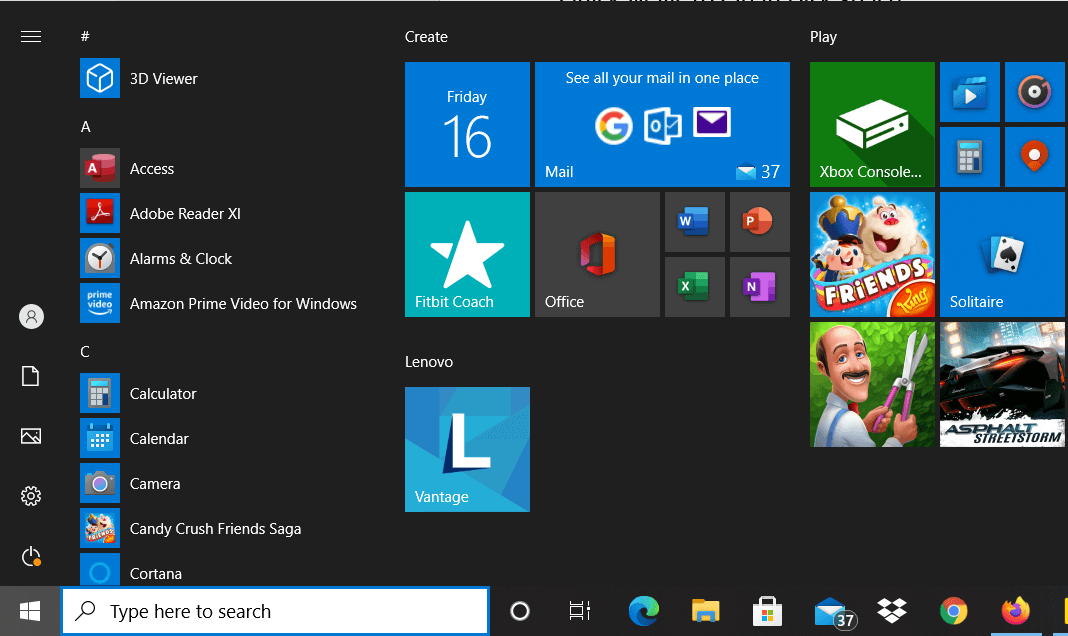
Krok 2: Przejdź do aplikacji
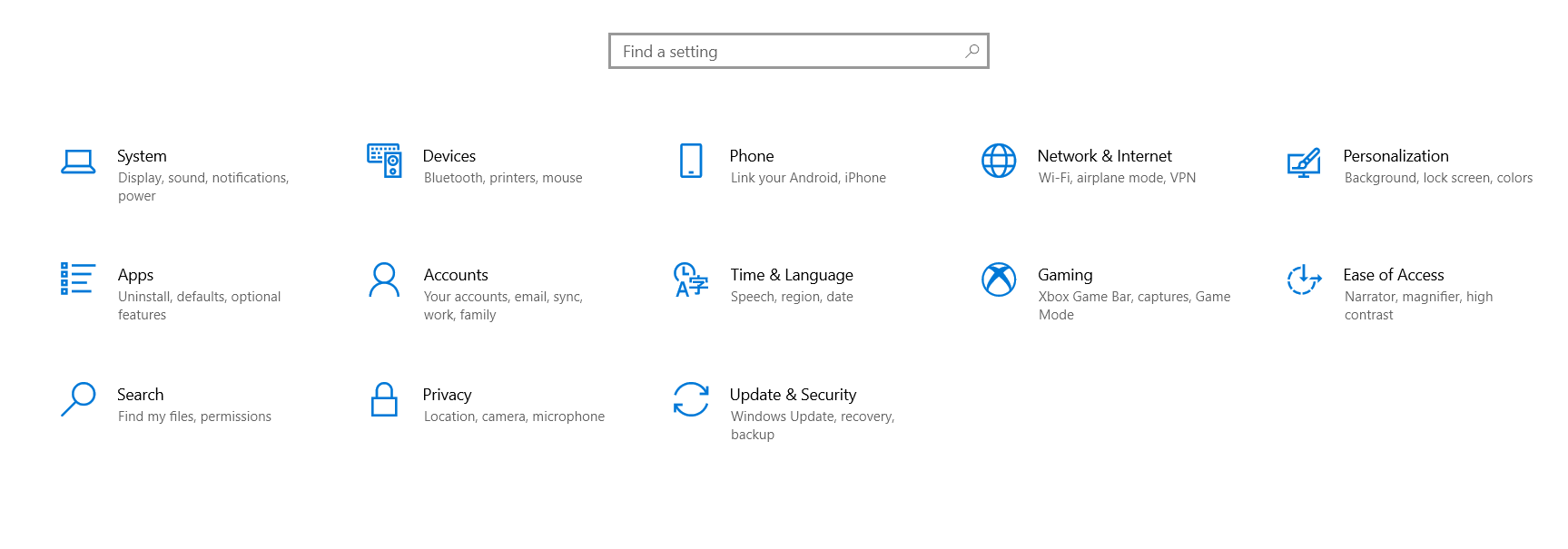
Krok 3: Poszukaj aplikacji, które zajmują najwięcej miejsca i czy są warte miejsca, z którego korzystają.

Krok 4: Kliknij program, który chcesz odinstalować, a następnie kliknij Odinstaluj.

W ten sposób możesz pozbyć się najbardziej potrzebujących miejsca aplikacji zainstalowanych na komputerze.
2. Wyczyść kosz na śmieci
Bardzo często usuwamy pliki z naszego systemu, a potem o nich zapominamy. Ale nadal są w naszym koszu, zajmując dużo miejsca, a my nic o nich nie wiemy. Czyszczenie Kosza może natychmiast zwolnić miejsce i zwiększyć wydajność naszego systemu. W dążeniu do szybkiego oczyszczenia miejsca na dysku, czyszczenie Kosza to legalne rozwiązanie.
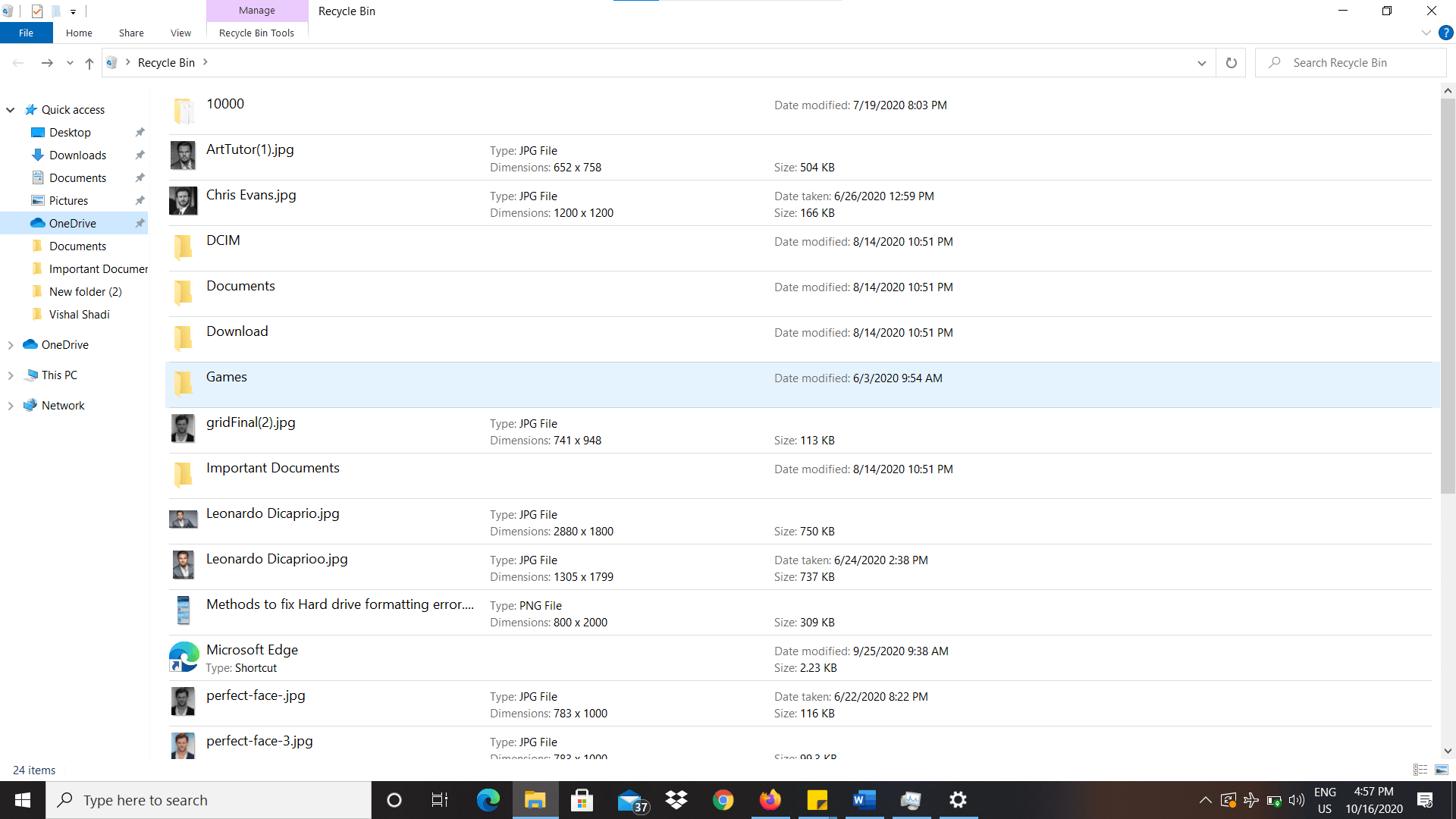
3. Wyczyść pliki tymczasowe
Pliki tymczasowe to pliki automatycznie tworzone przez system w celu zapisania trwającego zadania w celu zabezpieczenia postępu w przypadku nagłego awarii systemu. Chociaż służą ważnemu celowi, gdy praca jest w toku, są całkowicie marnotrawstwem, gdy postęp został zachowany. Pliki tymczasowe zajmują bardzo mało miejsca, ale są obecne w niewiarygodnej ilości, co w sumie daje sporą przestrzeń.
Czyszczenie plików tymczasowych to kolejne ważne zadanie, które powinno znaleźć się na naszej liście, myśląc o czystym miejscu na dysku. Aby usunąć pliki tymczasowe, wykonaj następujące czynności:
Krok 1: Naciśnij Windows + R, otworzy się okno dialogowe Uruchom.
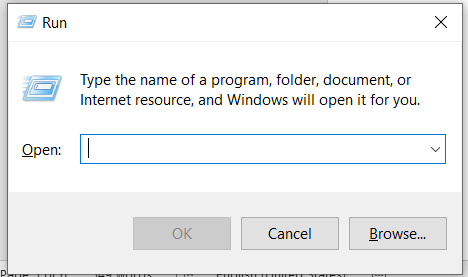
Krok 2: Wpisz %temp% w oknie dialogowym Uruchom i naciśnij enter. Spowoduje to otwarcie folderu zawierającego setki plików tymczasowych.
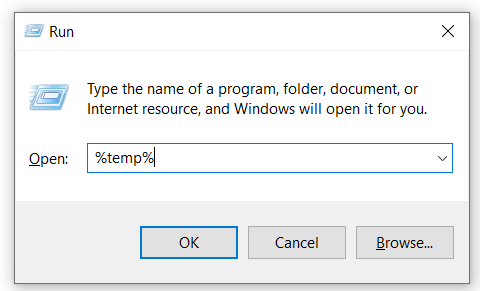
Krok 3: Naciśnij Ctrl + A , aby wybrać wszystkie pliki naraz.
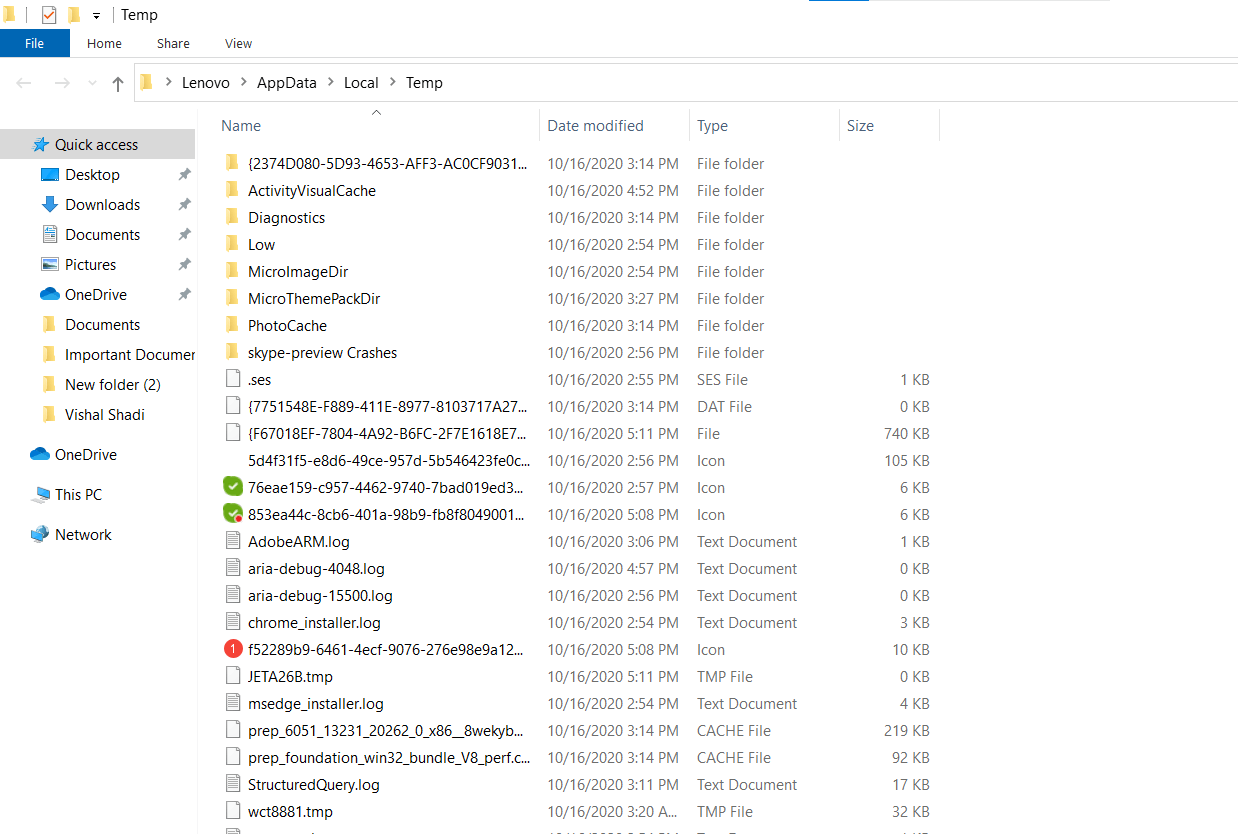
Krok 4: Naciśnij Usuń, aby usunąć wszystkie pliki z systemu i zwolnić miejsce na dysku.
Czyszczenie plików tymczasowych może natychmiast wyczyścić miejsce na dysku i zwiększyć wydajność systemu.
4. Czyszczenie niepotrzebnych plików
Niepotrzebne pliki są absolutnym problemem, jeśli chodzi o zwalnianie miejsca na dysku. Bez względu na to, ile wysiłku wkładasz, za każdym razem wydają się tajemniczo nawarstwiać. Niepotrzebne pliki mogą szybko się gromadzić i zajmować dużo miejsca na dysku. Na szczęście system Windows ma wbudowane narzędzie do czyszczenia nieistotnych plików i Aby zwolnić miejsce na dysku i usunąć niepotrzebne pliki z systemu, wykonaj następujące kroki:
Krok 1: Kliknij prawym przyciskiem myszy dysk, z którego chcesz usunąć niepotrzebne pliki, i otwórz Właściwości.
Krok 2: Kliknij Oczyszczanie dysku

Krok 3: Następny ekran pokazuje ilość miejsca na dysku, które można wyczyścić za pomocą czyszczenia dysku.
Oczyszczanie dysku to doskonałe narzędzie systemu Windows, które może pomóc w natychmiastowym zwolnieniu miejsca na dysku do kilku GB.
5. Czyszczenie zduplikowanych plików
Zduplikowane pliki zajmują dużo miejsca na naszym dysku w naszym systemie i mogą wpływać na wydajność naszego komputera. W zależności od rodzaju plików, które przechowujemy na naszym komputerze, duplikaty plików mogą zamrozić dużą część naszego miejsca na dysku. Usuwanie duplikatów może być trudnym zadaniem. Samo wyszukiwanie duplikatów może zająć wiele godzin, jeśli nie dni. Chociaż jest to trudne, usuwanie duplikatów może zwolnić miejsce w bardzo dużej ilości i dać natychmiastowy wzrost wydajności systemu.
6. Korzystanie z przyspieszania dysku:
Muszę przyznać, że nigdy nie zadawałem sobie tyle trudu, aby wyczyścić miejsce na dysku. Nigdy nie byłam tak aktywna, czujna i wiem, że większość ludzi też nie jest. Dlatego zawsze szukam prostego rozwiązania, które za pomocą kilku kliknięć pozwoli mi wykonać pracę.
Co jeśli powiem Ci, że istnieje jedno narzędzie, które może wykonać wszystkie operacje wymienione w pięciu krokach powyżej za pomocą zaledwie kilku kliknięć? Czy nie byłbyś podekscytowany? Byłbym.
Jednym z takich narzędzi jest Disk SpeedUp firmy Systweak . Disk SpeedUp to kompleksowe rozwiązanie wszystkich kroków wyjaśnionych powyżej. Użytkownicy mogą po prostu zainstalować oprogramowanie w swoim systemie, a za pomocą kilku kliknięć Disk SpeedUp może wyczyścić niepotrzebne pliki, pliki tymczasowe, zwiększyć pamięć RAM, zoptymalizować wydajność systemu, defragmentować itp.
Aby skorzystać z narzędzia Disk SpeedUp, wykonaj następujące proste czynności:
Krok 1: Wejdź na stronę Systweak i Pobierz Disk SpeedUp .
Kliknij tutaj, aby pobrać narzędzie przyspieszania dysku
Kliknij tutaj, aby przeczytać pełną recenzję dotyczącą przyspieszenia dysku przez Systweak
Krok 2: Otwórz narzędzie i wybierz dysk, który chcesz przeskanować, zoptymalizować i zwolnić miejsce na dysku.
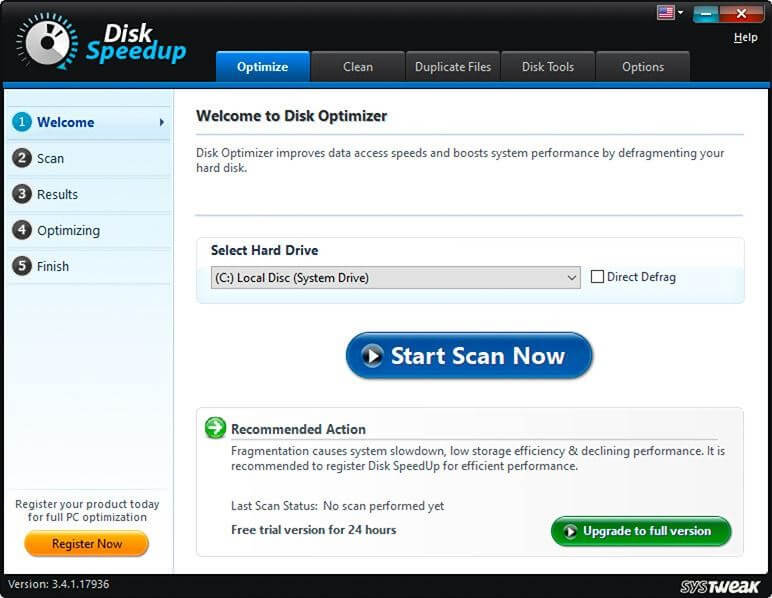
Krok 3: Kliknij Rozpocznij skanowanie teraz.
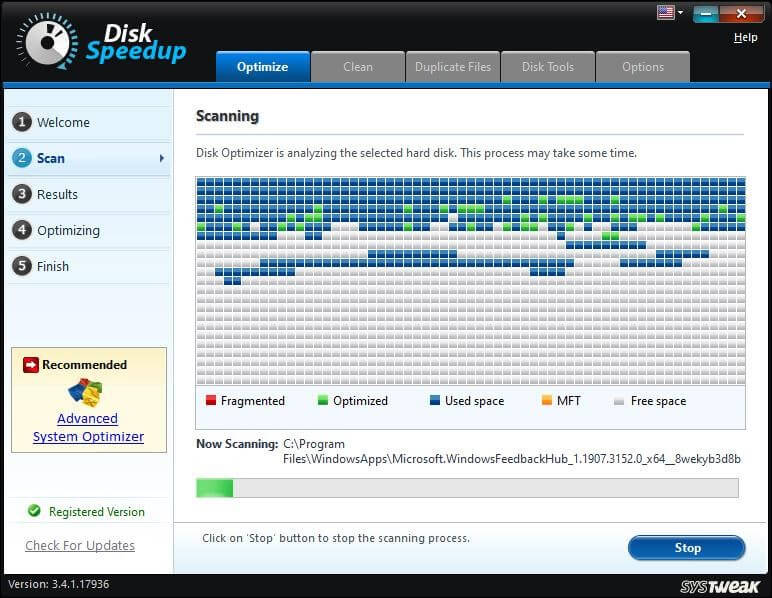
Krok 4: Wybierz typy plików, które chcesz wyczyścić, gdy oprogramowanie zakończy skanowanie w poszukiwaniu wymiennych plików odpadów.

Krok 5: Kliknij Wyczyść system , aby zwolnić miejsce na dysku i zwiększyć wydajność systemu.
Aby usunąć zduplikowane pliki za pomocą przyspieszenia dysku:
Krok 1: Otwórz Disk SpeedUp i kliknij zakładkę Duplikaty plików
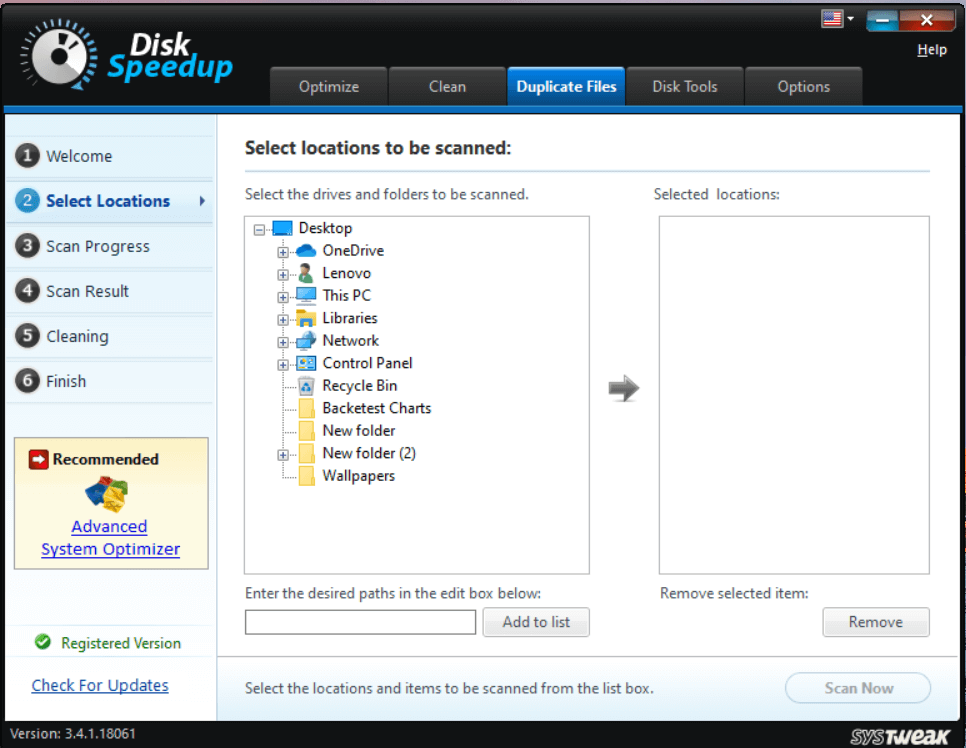
Krok 2: Wybierz wszystkie foldery i/lub dyski, które chcesz przeskanować w poszukiwaniu zduplikowanych plików i kliknij przycisk Dodaj do listy , aby dodać plik do listy skanowania.
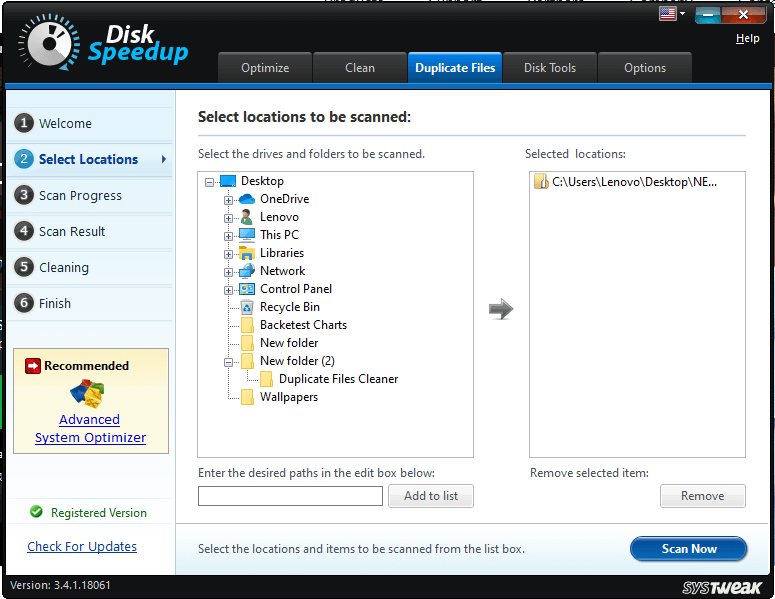
Krok 3: Po zakończeniu wybierania folderów i dysków kliknij przycisk Skanuj teraz w prawym dolnym rogu ekranu.
Krok 4: Kliknij przycisk Usuń duplikaty w prawym dolnym rogu ekranu, aby usunąć zduplikowane pliki, wszystkie naraz.
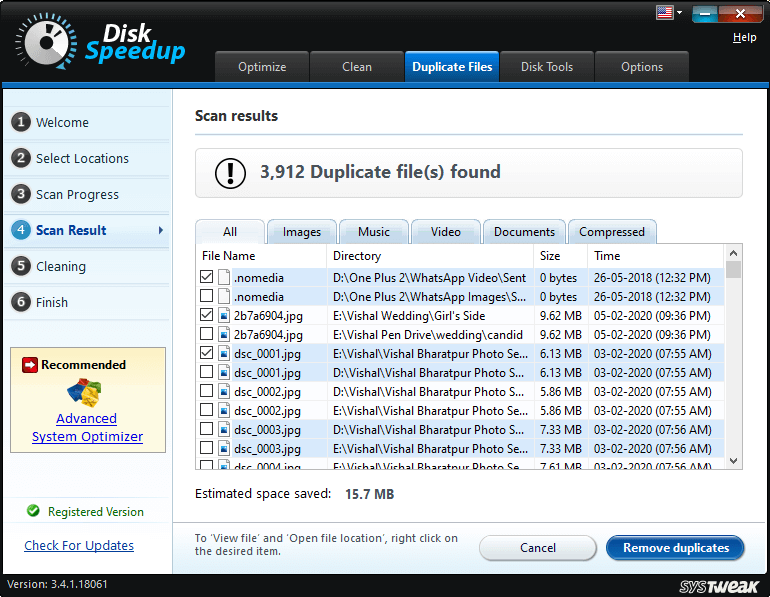
Systweak Disk SpeedUp to świetne narzędzie użytkowe, które może być używane do szybkiego i łatwego zwalniania miejsca na dysku w systemie.
Kliknij tutaj, aby pobrać narzędzie przyspieszania dysku
Oto 6 szybkich sposobów na zwolnienie miejsca na dysku w systemie Windows 10. Te szybkie metody mogą pomóc natychmiast zwolnić miejsce na dysku i zwiększyć wydajność systemu. Daj znać, jak Ci się podobał post, bardzo nam się podoba.
Zalecane lektury:
Najlepsze sposoby na przyspieszenie przesyłania plików w systemie Windows 10
Oto jak zwiększyć prędkość swojego komputera lub laptopa